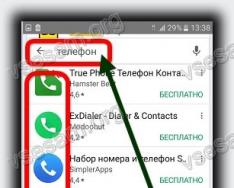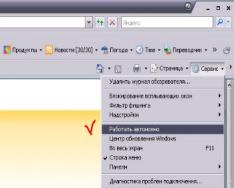Многие люди, пользующиеся компьютером, постоянно сталкиваются с этой проблемой. В первые месяцы после установки операционной системы или приобретения нового компьютера достаточно было минуты, чтобы после включения компьютер был полностью готов к работе. Загрузка системы длится считанные минуты.
Однако со временем (в особенности от этого страдает уже послужившая несколько лет техника) включение компьютера занимает всё больше и больше времени. Да и в процессе работы система продолжает «тормозить».
Одной из основных причин, которая приводит к возникновению проблем, является фрагментированность данных на жёстком диске (винчестере). О том, как выбрать жесткий диск читаем в . Конечно, есть и другие причины медленной работы операционки, но фрагментация — это главное. Итак,
Что это такое дефрагментация диска?
Чтобы было легче понять суть явления, приведём следующий пример. Представьте, что вы пошли в лес собирать грибы. И вдруг видите, что все грибы растут по одной линии и вам не придётся искать их по всему лесу – просто идёте по прямой и собираете. Ясное дело, что уже через полчаса ваша корзинка будет полна этих чудесных даров леса. Однако в реальности грибы растут по всему лесу, поэтому ваш поход будет длиться намного дольше.
Пример с грибами отлично подходит для моделирования ситуации с данными на винчестере. Пока он пустой, система записывает файлы одной «порцией», один фрагмент файла за другим, поэтому считывание данных происходит быстро, т.к. магнитной головке на приводе не нужно тратить время на переходы с одних фрагментов на другие.
С течением времени, при удалении старых данных и добавлении новых, система записывает файлы фрагментально, то есть, разбивая их на отдельные фрагменты, кладёт в те ячейки, которые на данный момент свободны. Конечно, поиск информации при таком подходе идёт дольше – всё равно что поиск грибов, разбросанных по всему лесу.
Несколько рисунков для пояснения, что такое фрагментация.
Чистый винчестер (никаких файлов нет).
Затем его полностью заполнили различными файлам (файлы показаны разными цветами).
А теперь записываем на пустое место новый файл, который настолько большой, что он не влезает в отдельные пустые места. Как видно наш красный файл фрагментировался (т.е. разбился на фрагменты).
При считывании магнитной головкой, она будет вынуждена «скакать» от одного фрагмента к другому, на что тратится время и такой файл будет считываться дольше.
Необходимо отметить, что в данном случае идёт речь только о магнитных накопителях (обозначение HDD), так как считывающей головке приходится часто менять своё положение. Другая разновидность – твердотельные накопители (обозначение SSD) – имеют совершенно другой принцип считывания и их данная проблема не касается. Но сейчас большое количество компьютеров используют именно HDD, в первую очередь из-за большой стоимости твердотельных накопителей. Чтобы узнать, какой тип винчестера стоит в вашем компьютером, проконсультируйтесь с продавцом или сборщиком вашего PC.
Итак, чтобы ускорить считывание данных (а значит, и работы компьютера) нужно собрать отдельные фрагменты файлов в одно целое и далее рассмотрим вопрос как сделать дефрагментацию диска. Для этой цели существует огромное количество бесплатных программ, который каждый может скачать в интернете, однако мы будем действовать, пользуясь стандартными средствами ОС Windows. Рассмотрим поэтапно каждое действие. Работаем в windows 7. Программа для дефрагментации жесткого диска встроена в операционную систему.
Дефрагментация диска
Нажмите на «Мой компьютер». Правой кнопкой мыши нажмите на жёсткий диск, нуждающийся в дефрагментации (например, локальный диск C).

Если у вас несколько жёстких дисков, вы можете проделать такую же операцию для каждого из них по отдельности. Далее зайдите в меню «Свойства».
Для проведения дефрагментации необходимо не меньше 15% свободного места об общего объёма винчестера. Обязательно убедитесь в этом перед запуском процедуры. Если свободного места недостаточно, можно перенести часть информации на внешний накопитель или, в случае если у вас несколько винчестеров, перенести информацию на него. Однако практически всегда, если как следует покопаться в папках, можно найти кучу ненужных файлов и просто удалить их.

Далее нажмите на вкладку «Сервис» и левой кнопкой мыши щёлкните на кнопку «Выполнить дефрагментацию»..
Система предложит вам провести анализ жёсткого диска на наличие фрагментированных файлов. После просмотра статистки, если существует необходимость проведения дефрагментации, просто запустите процесс при помощи соответствующей кнопки.
Процесс дефрагментации может длиться довольно долгое время – от одного до нескольких часов, в зависимости от количества файлов и их фрагментированности. Следует отметить, что дефрагментация может длиться несколько часов в зависимости от количества данных и степени их фрагментированности. Например, можно запустить этот процесс перед сном, и наутро ваш компьютер будет «летать» и от надоедливых зависаний не останется и следа!
Кстати, аналогично можно дефрагментировать и .
Отчего-то в последнее время дефрагментация жестких дисков стала экзотикой, хотя еще 6-7 лет назад это было в порядке вещей. Слышали о ней многие, однако делают единицы. Позвольте такому ископаемому мамонту как я объяснить, что это и почему дефрагментация жесткого диска необходима.
Что такое фрагментация?
Раз существует дефрагментация диска, то должна быть и фрагментация... Что же это? Директории (папки), поддиректории (подпапки) и файлы образуют иерархическую структуру жесткого диска современного компьютера. С самого начала нужно понять, что файлы и папки вовсе не лежат цельными кусками на диске. В теории, они должны бы так лежать, но в реальности все происходит несколько иначе. При записи на жесткий диск файлы пишутся последовательно расположенными кусками, которые называются кластерами. В начале, когда диск полупустой кластеры одного файла и папки вполне могут лежать рядышком, что обеспечивает быстрое чтение такой информации. Однако через некоторое (сравнительно небольшое) время эти кусочки (фрагменты) файлов оказываются разбросанными по всему жесткому диску. Происходит это из-за многочисленных стираний, переносов, копирований и других операций с файлами во время работы на ПК. Вот такое состояние файла (разрозненными по диску кусками) и называется фрагментацией.
Зачем нужна дефрагментация диска?
В результате многочисленных удалений, переносов, копирований и других операций с файлами, куски одного и того же файла оказываются в разных концах диска. Соответственно, читающей головке жеского диска, чтобы прочитать весь файл, приходится носиться как пчелке туда-сюда по поверхности диска. На это тратится какое-то время. А если таких кусков много и расположены они далеко друг от друга, то это время становится весьма заметным. Фактически, замедляется поиск кусков файла, ведь нужно время на то, чтобы считать из таблицы их место положение, время на перемещение, торможение, точное позиционирование головки. Пользователем это дополнительное время воспринимается как "тормоза" системы при загрузке, открывании файлов, а также при исполнении различных операций.
Получается, что, чем больше фрагментированных файлов на диске (выше фрагментированность файловой системы), тем ниже производительность системы в целом. Для того, чтобы оптимизировать производительность компьютера и нужна дефрагментация - перенос и консолидация разбросанных по жесткому диску кусочков файлов для компактного хранения, чтобы уменьшить время их открытия. Дефрагментация позволяет загружать программы и файлы быстрее.
Что происходит при дефрагментации диска?
Как уже было сказано чуть выше, при дефрагментации диска происходят перенос и консолидация разбросанных по жесткому диску кусочков файлов для компактного хранения. Алгоритмы этого процесса могут быть различные у разных программ-дефрагментаторов. Есть наиболее распространенные правила, которых придерживаются большинство программных решений для дефрагментации диска:
- Перенос наиболее часто используемых и системных файлов в начало диска для более быстрого доступа к ним;
- Консолидация пустого пространства диска для уменьшения вероятности фрагментации при последующей работе;
- Как можно более близкое расположение друг к другу файлов одной директории (папки).
У меня диски NTFS, зачем мне дефрагментация?
Люди, задающие этот вопрос, явно читали рекламные лозунги Microsoft и пали их жертвой. Утверждение, что NTFS "не подвержена фрагментации файлов", мягко скажем, не соответствует действительности. Также не совсем корректно утверждение, что система NTFS "препятствует фрагментации". Вообще-то, конечно, препятствует, однако толку от этого - ноль. Файловая система NTFS, на самом деле, весьма предрасположена к фрагментации, несмотря на все маркетинговые камлания. Да, структура этой системы такова, что фрагментация не является помехой для быстрого поиска кусков файлов. Однако от лишних движений считывающих головок диска при чтении файлов данная структура не спасет. Поэтому дефрагментация дисков с файловой системой NTFS также необходима.
Как часто дефрагментировать жесткие диски?
Это зависит от интенсивности использования жесткого диска. Раньше производители ПО рекомендовали производить дефрагментацию диска раз в месяц. Для домашнего компьютера, используемого от случая к случаю по вечерам и не слишком интенсивно такая частота, на мой взгляд, даже избыточна. Раз в два месяца, а то и в три - вполне достаточно. Если же домашний компьютер используется интенсивно - постоянно ставятся новые игры, скачиваются фильмы, удаляются старые файлы, то раз в месяц - вполне адекватная частота дефрагментации.
Если ПК используется постоянно и интенсивно, что называется, "и в хвост и в гриву", то раз в 3-4 недели - вполне нормальный вариант дефрагментации. В этом случае, возможно, будет разумным поставить автоматический запуск этого процесса по расписанию. Единственный совет - выбирайте время, когда компьютер используется наименее интенсивно, так как на время дефрагментации работа с ПК может оказаться невозможна или затруднена, так как этот процесс "съедает" довольно много ресурсов.

Чем производить дефрагментацию жесткого диска?
Существуют специальные программы для дефрагментации. Их довольно много. Я не рекомендую пользоваться стандартным дефрагментатором Windows. Работает он долго и не слишком качественно. Однако при невозможности найти что-либо иное, можно воспользоваться и им. Для этого необходимо открыть список дисков в окне "Мой компьютер", после чего нажать правой кнопкой мыши на любом диске, после чего выбрать "Свойства" - "Сервис" - "Выполнить дефрагментацию". В появившейся оснастке выбираем диск для дефрагментации и нажимаем "Дефрагментировать".

Удачные программы для дефрагментации есть как платные, так и бесплатные. Я стараюсь пользоваться бесплатными, тем более, что среди них много очень стоящих, которые превосходят большинство платных аналогов. Перечислю лишь самые заметные из бесплатных дефрагментаторов: , и . Выбираете и пользуйтесь.
Обратите внимание, что для эффективной дефрагментации нужно иметь достаточное количество свободного места на диске. Обычно, требуется около 10-15% свободного места, так как дефрагментатору нужно место для копирования файлов.
Что такое дефрагментация жесткого диска. Вы, наверное, слышали такое выражение – дефрагментация диска? А что это такое, и для чего она нужна? Как вы знаете, вся информация на жестком диске записывается в так называемых кластерах. Кластер – это ячейка определенного размера, в которой храниться какой-то кусочек файла. Именно кусочек, т.к. кластер очень маленького размера. Размер кластера меняется в зависимости от размеров жесткого диска и от типа применяемой файловой системы.
При форматировании жесткого диска происходит разбиение его на кластеры. Без этой процедуры вы не сможете установить на него операционную систему, а значит, и работать с таким диском вы так же не сможете.
Каждый кластер имеет в себе еще и сектора. Если файл большой, то он в кластеры записывается по частям. Если жесткий диск новый или только отформатированный, то запись на него происходит по цепочке (по порядку).
А если вы уже давно работаете с этим диском, то устанавливаете программы или создаете новые файлы, а потом удаляете их, то цепочка из кластеров разрывается. Там где частицы какого-то файла были удалены, образуются дырки (пустые кластеры).
Поэтому запись следующего файла буде разбросана по всем этим «дыркам». Одна часть файла может оказаться вначале диска, вторая в середине, а третья и вовсе где-то в конце его. Такое состояние диска называется фрагментацией .
Мало того что фрагментации компьютер начинает тормозить, так еще и на жестком диске используется не рационально.
В таком случае, когда вы открываете такой файл, то головка жесткого диска начинает усиленно искать все части этого файла по всему диску. Естественно работа его замедляется, а постоянная работа в таком режиме приводит к быстрому износу считывающих головок.
Вся эта работа напоминает проигрыватель с виниловыми дисками. Только там головка идет по спирали и диск (раньше их называли пластинками) проигрывается постепенно от внешнего края к внутреннему.

А тут головка жесткого диска перескакивает с одного сектора или витка на другой, собирая всю «песню» по частям. И таким образом головка может перемещаться то в начало, то в конец, то в середину диска, пока не соберет весь файл по порядку.
А если бы все кусочки файла шли по порядку, то работа была бы намного быстрее, и износ головки также был бы минимальным. Получается, что наш жесткий диск по мере удаления, записи и перезаписи работает на износ, что очень плохо сказывается на его «здоровье».
Можно ли помочь диску работать быстрее и не «болеть»? Можно! Для этого хотя бы раз в месяц необходимо провести профилактическую работу с ним, т.е. дефрагментацию диска . При дефрагментации все части файлов собираются по порядку и перемещаются в начало диска. Поэтому головкам не придется их долго искать и напрягаться.
Как сделать дефрагментацию диска
Если вы начинающий пользователь компьютера, то можете на первых порах провести эту процедуру при помощи встроенной в Windows утилиты Дефрагментация .
В Windows XP она находится по адресу: Пуск – Программы – Стандартные – Служебные – Дефрагментация диска .
В Windows 7 эта программа находится по адресу: Пуск – Все программы – Стандартные – Служебные – Дефрагментация диска . В семерке есть возможность задать время для автоматической дефрагментации диска.
Открываете эту программу, выбираете жесткий диск и нажимаете внизу большую кнопку Дефрагментация диска . И ждете результата. Если вы много «наворотили» на своем жестком диске, то первая процедура может продлиться несколько часов. Все еще зависит от объема диска и скорости вашего компьютера. Лучше такую процедуру затевать на ночь или когда вам не нужен компьютер для работы. Но это уже на ваше усмотрение.
В дальнейшем лучше использовать для дефрагментации сторонние программы, т.к. они намного лучше проводят «лечение» вашего диска, а значит, и «жить» он будет дольше. Таких программ в Интернете очень много. Могу порекомендовать Defraggler и O&O Defrag Free.
Если будете использовать сторонние программы, то там у вас попросят указать размер кластера. Для файловой системы NTFS лучше указать размер 4 кб.
Нельзя!
Производить дефрагментацию флеш-носителей (флешек), карт памяти и дисков SSD. Для них эта процедура губительна.
Видеоролик на тему Что такое дефрагментация жесткого диска.
Настает время, когда владелец компьютера начинает замечать, что его помощник начинает работать медленно и неэффективно. Неизбежно возникает желание это исправить. Есть возможность увеличить быстродействие практически на 65%. И это не фантастика. Разработчики программного обеспечения уже это предусмотрели. Для этого нужна дефрагментация жесткого диска . Давайте разберемся вместе, что это такое, и для чего она нужна.
Фрагментация жесткого диска
У нового компьютера на его пустой жесткий диск записываются данные. Они разного объема, но запись идет по порядку - от файла к файлу. Приходит момент, и стирается несколько файлов, допустим, расположенных в середине. Куда запишется новый файл, особенно, если он большего размера, чем на освободившееся место. Понятно, что старого размера не хватит. Конечно, можно записать его в конце очереди, а пустое пространство удаленного файла оставить неиспользованным. Но система настроена таким образом, что при последующей записи используется любое свободное место, расположенное ближе к началу. Если фрагмент больших данных не поместился в пустое место, он переносится в конец полного пространства.
Операционка любого компьютера сама анализирует свободное место и новый большой объем делит на логические части. Собственно сам процесс разделения данных на отдельные части и называется фрагментацией .
Если данные на жестком диске сильно фрагментированы, компьютеру необходим определенный период времени, чтобы найти отдельные части и собрать их вместе. Именно этот процесс и замедляет работу операционной системы.

Наиболее сильно фрагментируются базы данных, протоколы (логи) программ и фильмы, записанные на компьютер. Сам фильм не повреждается, но все части оказываются разбросанными по разным секторам. В итоге, считывание замедляется за счет того, что головка жесткого диска проделывает многократные движения, чтобы «прочитать» весь файл. А это негативно сказывается на общей производительности системы.
Дефрагментация приводит систему в порядок
Под дефрагментацией имеется ввиду сам процесс собирания отдельных частей в одно отведенное место. При этом происходит сбор разбросанных по винчестеру фрагментов одного файла. Кроме того, все записанные данные оказываются в начале, а свободные ячейки в конце диска. Это позволяет:
- ускорить доступ к данным;
- быстрее загрузить программы и файлы;
- повысить быстродействие в ресурсоемких программах;
- увеличить скорость записи на диск.
Опытные пользователи оценили прирост производительности своей системы. Потому что дефрагментация диска при грамотной настройке позволяет улучшить быстродействие. Обычно все ставят этот процесс на использование его по расписанию. Например, раз в день, когда машина не используется. На серверах крупных компаний этот процесс выполняется на лету, когда идет непрерывное изменение файловой структуры.
Как привести систему в порядок
Во всех версиях Windows есть встроенная программа дефрагментации дисков. А начиная с версии Windows XP, она отличается стабильной и хорошей работой.
В проводнике Windows, для того чтобы запустить дефрагментацию, достаточно кликнуть правой кнопкой мышки по иконке любого диска. В контекстном меню есть вкладка «Свойства ». Когда она откроется, нужно перейти во вкладку «Сервис » и там выбрать кнопку Выполнить дефрагментацию… .

После этого откроется окно самой программы.

Если эту программу ни разу не запускали или делалось это очень давно, необходимо выбрать кнопку Анализировать диск .

Будет лучше, если эти действия выполняются с правами администратора. В противном случае может потребоваться ввод пароля.
Когда система завершит анализ, то в строке «Прошлый запуск » появятся данные в процентах, которые характеризуют фрагментированность выбранного диска. Если они превышают значение в 10%, необходимо дефрагментировать диск.
Если перед анализом в разделе «Диск » нужный диск не отображается, значит в нем есть какая-то ошибка. Потребуется сначала его восстановить, потом снова запустить программу дефрагментации.
Кроме программных методов есть еще один - копирование. Всю информацию с выбранного диска надо скопировать на сторонний носитель, например, на переносной жесткий диск, а потом обратно. Тогда все данные перестанут быть фрагментированными. Кажется просто. Но есть проблемы:
- Нужен носитель объемом не меньше выбранного диска.
- Невозможно провести эту операцию с системным диском.
- На сетевые папки эта операция не распространяется.
Скорость дефрагментации
На продолжительность процесса влияет несколько факторов:
- Объем винчестера. Если на нем всего 10 гигабайт, то на его обработку уйдет 3 минуты. На терабайтном диске, да еще если на нем никогда не наводили порядок, для этого может потребоваться весь день.
- Объем оперативной памяти.
- Частота процессора.
Также в силу того, что разные программы используют разные алгоритмы анализа, время и качество самого процесса тоже может существенно отличаться.
Не удастся провести дефрагментацию, если файловая система отлична от NTFS, FAT или FAT32.
Но с другой стороны, если процесс запущен, работу на компьютере можно не прерывать.
Итак, на полный цикл может потребоваться значительное время, так что лучше делать дефрагментацию диска по расписанию ночью, когда он не используется.
Какие плюсы:
- Разделённые данные объединяются в один раздел и заполняют пустые разделы диска.
- Повышается производительность компьютера за счет более быстрого чтения/записи с харда.
Вот, собственно, для чего нужна полная дефрагментация диска.
Частота запуска программы
В системе Windows 7 этот процесс уже изначально настроен на автоматический запуск по расписанию, который происходит раз в неделю. Пока пользователь спит, система сама дефрагментирует диск. Ну а если вычислительная машина используется для обработки большого потока данных, которые постоянно вносят изменения, то настройку можно выставить на ежедневный запуск.

Флешки и твердотельные (SSD) накопители
Для флэш-накопителей делать это вообще не рекомендуется. Так как при дефрагментации происходит большое количество циклов «запись/чтение», а для flash-памяти количество таких циклов жестко ограничено. Именно поэтому такой процесс может повлиять на срок службы флэшки, он уменьшится.

Нужно ли это делать с SSD-дисками . Так как и SSD-накопители основаны на той же технологии что и флэшки, такую операцию с ними лучше не проводить. А в Windows 7 уже предусмотрено автоматическое отключение дефрагментации, когда система распознает SSD-диск.

Если при анализе SSD-накопителя все же наблюдается большой процент фрагментированных файлов, то лучше будет поступить следующим образом:
- Скопировать все данные на сторонний носитель.
- Отформатировать SSD-накопитель.
- Вернуть на него снова все данные.
Заключение
Теперь вы познакомились с таким «сложным» и непонятным процессом, как дефрагментация. Стало понятно, зачем она нужна системе, и как грамотно ее проводить. Не забывайте запускать этот процесс своевременно, а компьютер вам «скажет» только спасибо!
Видео по теме
Для чего нужна дефрагментация жесткого диска.
Информация на жесткий диск записывается в кластеры. То, что пользователь видит на компьютере как один файл, на самом деле представляет собой систему сегментов-ячеек в памяти HDD. При частом перемещении, копировании, удалении файлов элементы одного целого оказываются далеко друг от друга, что влияет на скорость работы ПК.
Наглядная иллюстрация потребности в дефрагментации.
Из-за подобной удаленности фрагментов-кластеров компьютеру требуется больше времени, чтобы прочитать или запустить файлы. Это сказывается на скорости его работы. Попросту говоря, машина начинает «подтормаживать».
Для наглядности рассмотрим такой пример. Допустим, вам нужно собрать картинку-паззл из 100 кусков. Состояние хаотичности элементов изображения до сборки – это состояние диска до дефрагментации. После того, как работа будет закончена, картинка предстанет в исходном виде. Иными словами, позволяет упорядочить информацию в кластерах, соединить разрозненные элементы файлов, записать их на диске в соседних ячейках.
Достоинства дефрагментации
Если вы заметили, что компьютер начинает работать медленнее, значит, нужна дефрагментация жесткого диска . Процедура позволяет:
Увеличить скорость открытия/загрузки файлов и программ,
Повысить быстродействие в 3D играх и программах видеомонтажа,
Увеличить скорость записи на диск новых данных,
Ускорить загрузку ОС (речь идет о дефрагментаторах загрузочной области операционной системы).
Дефрагментация жесткого диска предполагает, что разбросанные по винчестеру фрагменты файлов собираются и переносятся на близкое расстояние. При этом данные сосредотачиваются в начале HDD. Конец жесткого диска освобождается для записи новых файлов, что также положительно влияет на увеличение скорости работы ПК.
О нюансах дефрагментации
Частота выполнения дефрагментации зависит от интенсивности работы с файлами. Согласно общему правилу, ее проводят 1 раз в месяц. Но при частом копировании и удалении объектов дефрагментация требуется чаще. Например, на серверах крупных компаний ее могут выполнять раз в неделю.
Процедура упорядочивания файлов на винчестере порой занимает несколько часов. Вот почему ее частенько запускают на ночь, чтобы к утру получить бодренький HDD с высоким быстродействием при открытии файлов.
Как выполняется дефрагментация жесткого диска
В ОС Windows есть встроенный дефрагментатор, который легко обнаружить в Свойствах локального диска C на вкладке Сервис. Сначала механизм выполняет анализ винчестера, выделяя цветом фрагментированные области. Затем запускается процедура дефрагментации.

Нетребовательным пользователям такого инструмента Windows достаточно, но существует множество других, авторских программ, которые справляются с задачей упорядочивания файлов гораздо быстрее и производительнее. У каждой из них свой алгоритм работы и, соответственно, качество дефрагментации. Выбор подходящего софта остается за вами.
Работа с Андроидом